网线插得好好的,Wi-Fi信号满格,但浏览器就是打不开网页,提示“找不到服务器”或“DNS_PROBE_FINISHED_NO_INTERNET”?这种“电脑连上了网却无法访问”的烦人状况,十有八九是DNS解析出了问题,别急,作为有多年解决网络故障经验的站长,我来手把手教你一步步排查和修复“电脑不显示DNS”(即DNS解析失败)的问题。
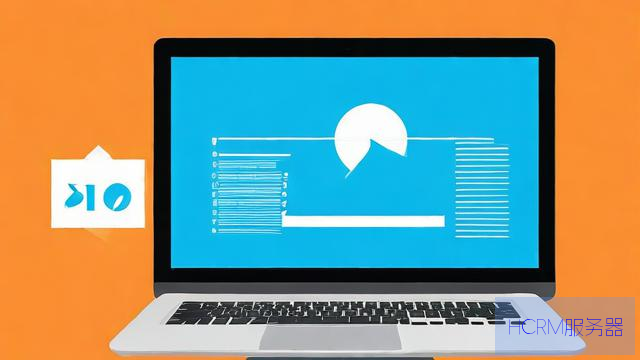
1. 最快捷的初步修复:刷新DNS缓存与重置网络
操作
* 在Windows搜索栏输入cmd,右键选择“以管理员身份运行”命令提示符。
依次输入以下命令,每输入一行按一次回车
ipconfig /flushdns (清除本地DNS缓存)

ipconfig /release (释放当前IP地址)
ipconfig /renew (重新获取IP地址)
netsh winsock reset (重置Winsock目录,修复网络套接字)
netsh int ip reset (重置TCP/IP协议栈)
完成后务必重启电脑! 这个组合拳能解决大部分由临时缓存错误或协议栈混乱引起的DNS问题。

2. 检查物理连接与路由器状态
网线用户 确认网线两端(电脑网口和路由器LAN口)插紧无松动,尝试换一根网线试试。
Wi-Fi用户 确认连接的是正确的网络,有时路由器会抽风,最简单的方法是重启路由器,拔掉路由器电源,等待至少30秒到1分钟,再插回电源,等所有指示灯稳定后,再试电脑上网。
检查其他设备 用手机或其他电脑连接同一个网络,看是否能正常上网,如果都不能,问题肯定在路由器或更上游(比如光猫、网络服务商),如果只有你的电脑不行,继续往下排查。
3. 检查并修改DNS服务器设置
你的电脑可能配置的DNS服务器(通常是运营商自动分配的)暂时不可用或不稳定,手动更换为更可靠、更快的公共DNS是常用且有效的方法。
操作
Win + R 打开运行框,输入ncpa.cpl 回车,打开“网络连接”。
* 右键单击你正在使用的网络连接(以太网或WLAN),选择“属性”。
* 在列表中找到并双击“Internet 协议版本 4 (TCP/IPv4)”。
* 选择“使用下面的 DNS 服务器地址”。
输入你选择的公共DNS地址
推荐首选(国内速度快)114.114.114.114 和114.114.115.115 (114DNS)
备选(全球知名)8.8.8.8 和8.8.4.4 (Google DNS) 或1.1.1.1 和1.0.0.1 (Cloudflare DNS)
* 点击“确定”保存。
再次尝试上网。 更换DNS后效果通常立竿见影。
4. 检查防火墙和安全软件
有时过于严格的防火墙或安全软件(包括Windows Defender防火墙)会错误地阻止DNS查询。
暂时禁用防火墙/安全软件 尝试暂时禁用你安装的第三方安全软件(如360、电脑管家、卡巴斯基等)以及Windows Defender防火墙(在“Windows安全中心”->“防火墙和网络保护”中逐个关闭),然后测试上网是否恢复。
添加例外规则 如果禁用后能上网,说明是防火墙阻止了,需要在防火墙设置中为“DNS Client”服务或相关网络进程添加允许规则,如果不太懂,可以尝试重置防火墙到默认设置。
5. 更新或重新安装网络适配器驱动
过时或损坏的网卡(网络适配器)驱动程序可能导致各种网络问题,包括DNS解析失败。
操作
* 右键点击“此电脑”或“我的电脑”,选择“管理”。
* 进入“设备管理器”。
* 展开“网络适配器”。
* 右键点击你的有线网卡(通常含“Ethernet”字样)或无线网卡(通常含“Wi-Fi”或“Wireless”字样),选择“更新驱动程序” -> “自动搜索更新的驱动程序软件”。
如果更新后无效,尝试“卸载设备”,注意卸载时勾选“删除此设备的驱动程序软件”(如果选项存在),卸载完成后,重启电脑,Windows通常会自动重新安装基本驱动。
更稳妥的方法去电脑品牌官网(笔记本)或主板品牌官网(台式机),根据型号下载最新的网络适配器驱动进行安装。
6. 终极手段:重置网络设置(Windows 10/11)
如果以上方法都试过无效,Windows提供了重置网络的功能,它会将所有网络组件恢复为默认设置(会清除Wi-Fi密码、VPN设置等,请知悉)。
操作
* 打开“设置” -> “网络和Internet” -> “状态”。
* 滚动到底部,找到并点击“网络重置”。
* 点击“立即重置”按钮,确认操作。
电脑会自动重启。 重启后,你需要重新连接Wi-Fi并输入密码。
7. 浏览器特定问题(较少见但需排除)
清除浏览器缓存和Cookie 有时候浏览器缓存混乱也会造成类似问题,进入浏览器设置,清除浏览数据(选择时间范围为“所有时间”,勾选“Cookie及其他网站数据”、“缓存的图片和文件”)。
尝试其他浏览器 用Edge、Chrome、Firefox等不同浏览器测试同一个网站,如果只有特定浏览器打不开,问题就在该浏览器本身(尝试重置该浏览器设置或重装)。
禁用浏览器扩展 某些恶意或有问题的浏览器扩展会干扰网络,尝试在无痕/隐私模式下浏览(通常不加载扩展),或者逐一禁用扩展排查。
个人观点:
解决“电脑不显示DNS”这类问题,核心思路就是由易到难,层层排查,从最简单的命令刷新和路由器重启开始,大部分日常故障都能解决,手动设置可靠的公共DNS(如114DNS)是我个人最推荐、也最常用来快速解决问题的步骤,效果显著,更新驱动和重置网络属于更深层次的修复,通常在基础方法无效时使用,保持耐心,一步步来,网络总能恢复畅通,我自己的经验是,常备一个像nslookup www.baidu.com 这样的命令(在cmd里运行),能快速测试DNS解析是否正常,是判断问题根源的好帮手。
文章摘自:https://idc.huochengrm.cn/dns/10072.html
评论
甲寻绿
回复电脑DNS不显示可能是系统设置问题或网络连接故障,解决方法包括检查网络连接、更新网络驱动、重置TCP/IP设置或重新安装网络适配器驱动。
改古兰
回复遇到电脑DNS解析失败问题,可以尝试刷新 DNS 缓存、重启路由器等初步修复方法,如仍无法解决可尝试更换公共DNS服务器地址或检查防火墙和安全软件设置;若这些方法无效可考虑更新网络适配器驱动或者重置网络和浏览器来解决故障所在核心思路是层层排查从简单的操作开始逐步解决大部分日常故障都能通过以上步骤得以恢复畅通耐心对待即可解决问题如需快速测试是否成功可使用nslookup命令进行查询判断问题的根源并采取相应的解决方案
介雅晗
回复电脑DNS不显示问题,可通过检查网络连接、重置网络设置或配置正确的IP地址来解决,如仍无法解决可联系技术支持寻求帮助解决此故障!